So finden Sie archivierte Instagram-Beiträge und -Geschichten auf dem iPhone
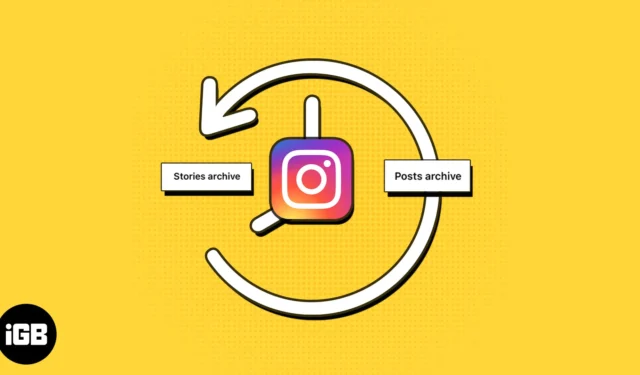
Wollten Sie schon immer Ihre wertvollsten Instagram-Momente noch einmal Revue passieren lassen, nur um festzustellen, dass sie nach 24 Stunden verschwunden sind? Mach dir keine Sorge; Instagram hat einen geheimen Ort für alle Ihre Geschichten und Beiträge. Anstatt diese wertvollen Erinnerungen zu löschen, können Sie sie außerdem in Ihrem Archiv behalten. Aber wo genau werden sie gespeichert?
In diesem Blogbeitrag werden wir das Geheimnis lüften und Sie durch den Prozess führen, wie Sie archivierte Instagram-Beiträge und -Geschichten auf Ihrem iPhone finden.
Was ist „Archiv auf Instagram“ und wie funktioniert es?
Mit der Archivfunktion von Instagram können Benutzer Beiträge aus ihren Profilen ausblenden, ohne sie dauerhaft zu löschen. Diese archivierten Beiträge sind nur für Sie sichtbar und Sie können die Archivierung jederzeit aufheben. Außerdem werden auch Instagram Stories und Lives in den Archiven aufgezeichnet.
Daher dient es als persönlicher Speicherplatz für Ihre Beiträge, wo Sie diese speichern und später erneut aufrufen können. Aber was kann man sonst noch mit dem Instagram-Archiv machen? In diesem Artikel werde ich Tipps und Tricks geben, wie Sie diese Funktion optimal nutzen können.
So sehen Sie archivierte Beiträge und Geschichten auf Instagram vom iPhone aus
- Öffnen Sie Instagram → Tippen Sie unten rechts auf Ihr Profilbild .
- Tippen Sie auf das Hamburger-Symbol → Wählen Sie Archiv aus .
Sie sehen Ihr Stories-Archiv.
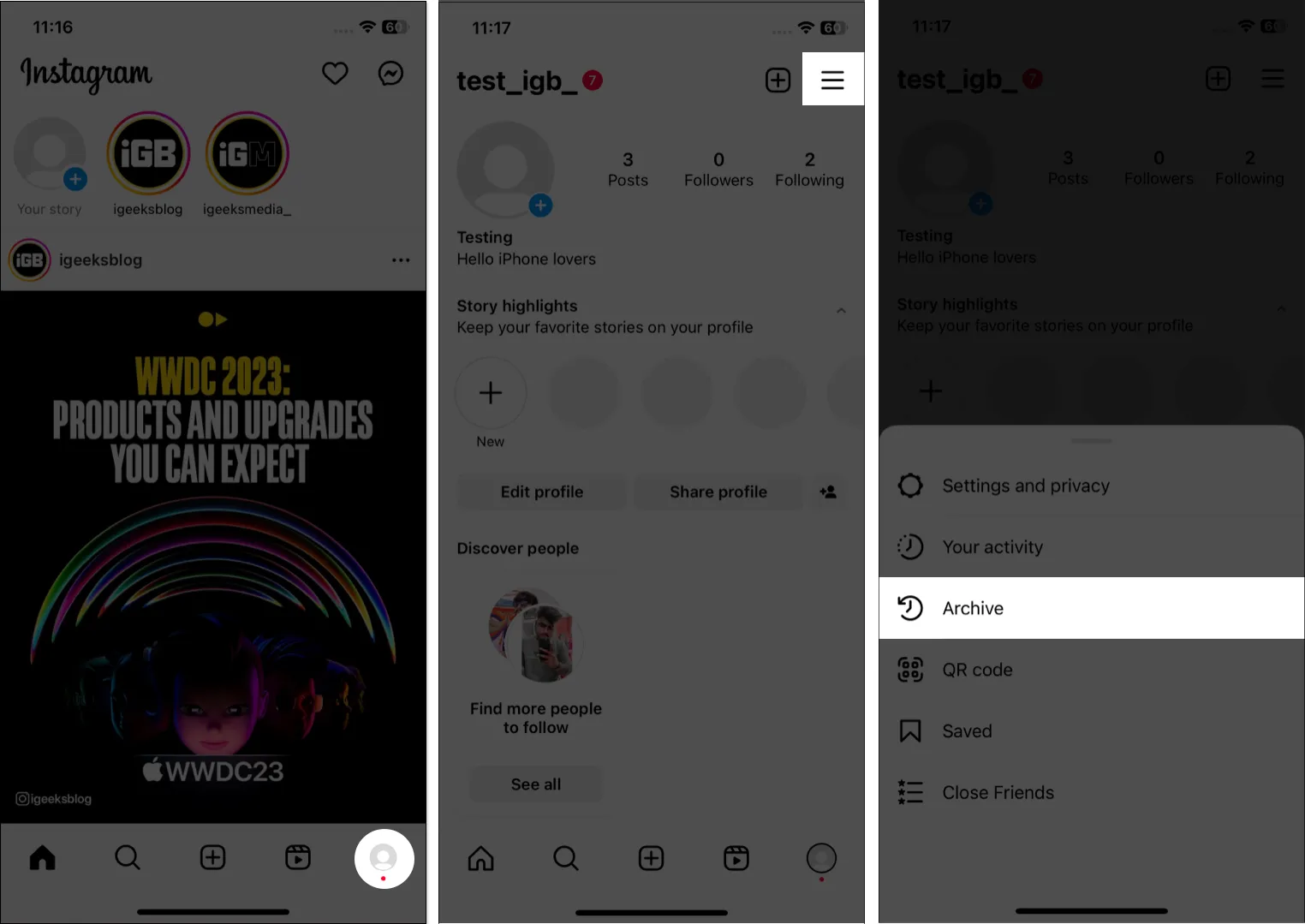
- Hier können Sie auf das Kalendersymbol tippen , um archivierte Stories auf Instagram anhand von Datum und Ort zu finden. Es wird ein langer Kalender angezeigt, beginnend mit dem Monat, in dem Sie Instagram beigetreten sind. Wählen Sie ein Datum aus, um die an diesem Tag hochgeladenen Geschichten anzuzeigen.
- Wenn Sie Ihren Stories einen Standortaufkleber hinzufügen, wird dieser auf einer Karte gespeichert. Sie sehen die Stories-Standorte, wenn Sie auf das Kartensymbol unter dem Stories-Archiv tippen.
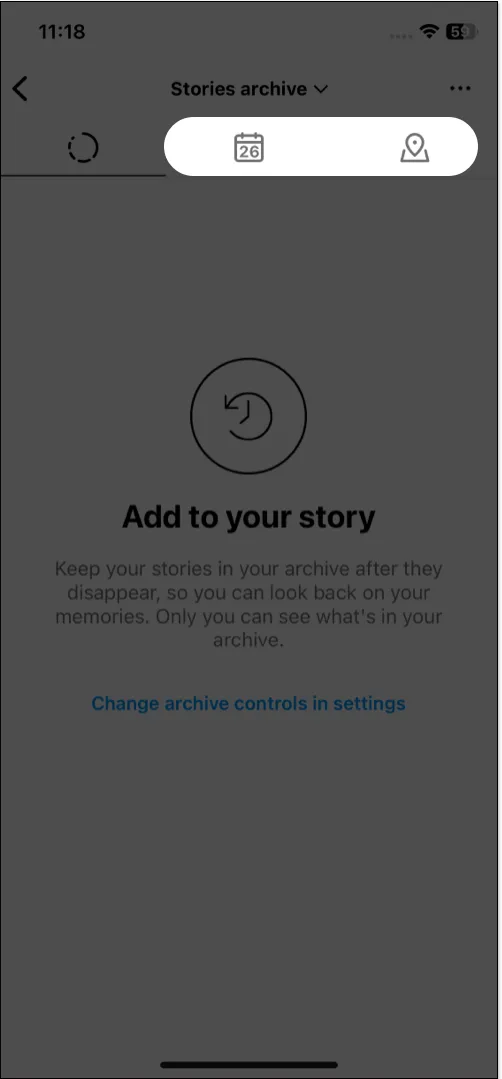
Was ist nun mit archivierten Beiträgen? So erhalten Sie Ihre versteckten Beiträge:
- Tippen Sie auf den Abwärtspfeil neben dem Stories-Archiv.
Sie sehen das Stories-Archiv, das Posts-Archiv und das Live-Archiv. - Wählen Sie Beitragsarchiv aus .
Es werden die Fotos und Videos angezeigt, die Sie archiviert haben.
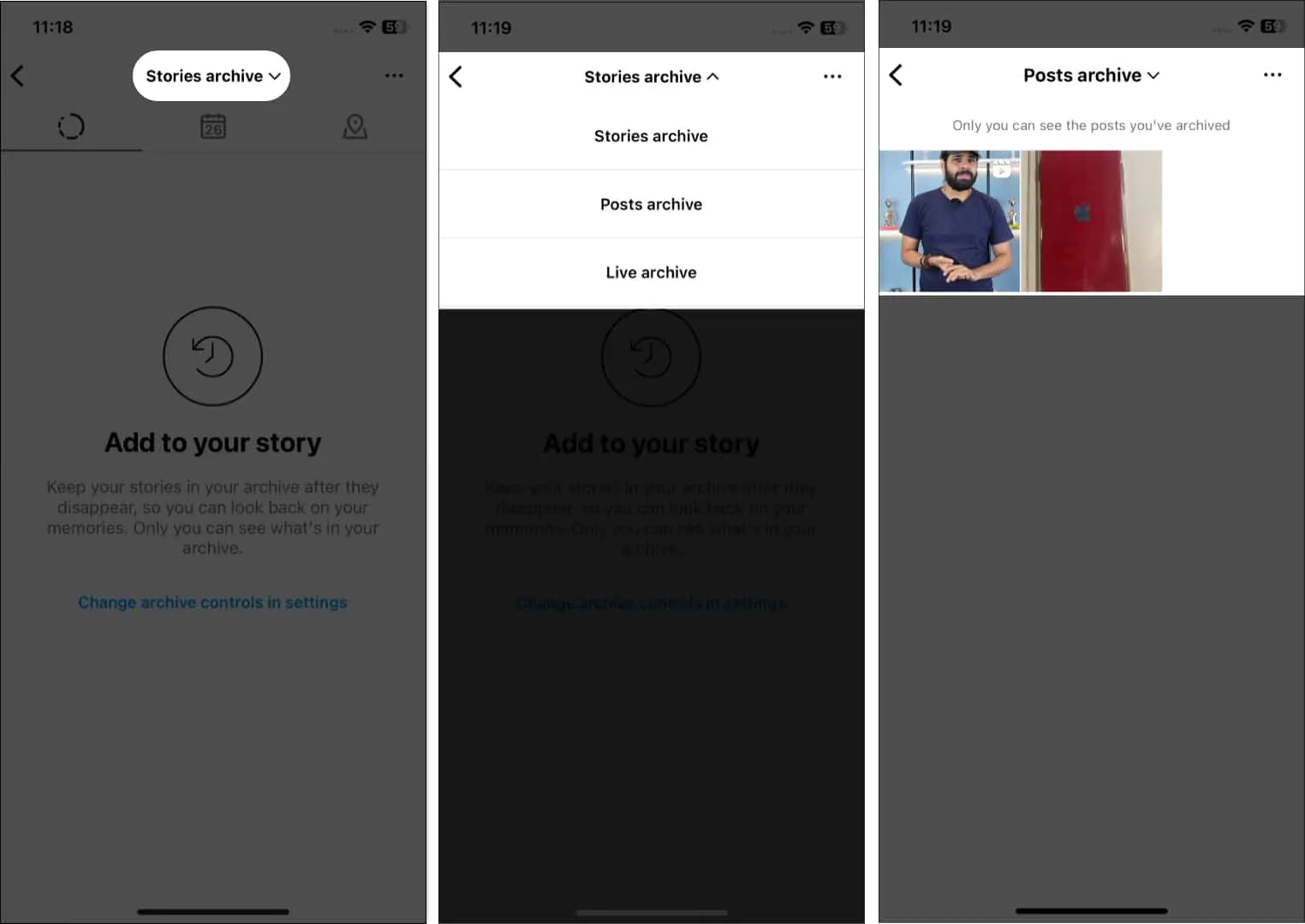
Sie müssen keinen Instagram-Feed-Beitrag mehr löschen, nur weil er Ihren Ex vorstellt oder Sie nicht mehr möchten, dass er in Ihrem Profil erscheint.
Archivieren Sie diese Instagram-Beiträge stattdessen auf Ihrem iPhone und halten Sie sie geheim. Das zu tun.
So archivieren Sie Instagram-Beiträge auf dem iPhone
- Gehen Sie zu Ihrem Instagram → Tippen Sie auf Ihr Profil .
- Tippen und halten Sie den Beitrag, den Sie ausblenden möchten.
- Wählen Sie Archiv aus .
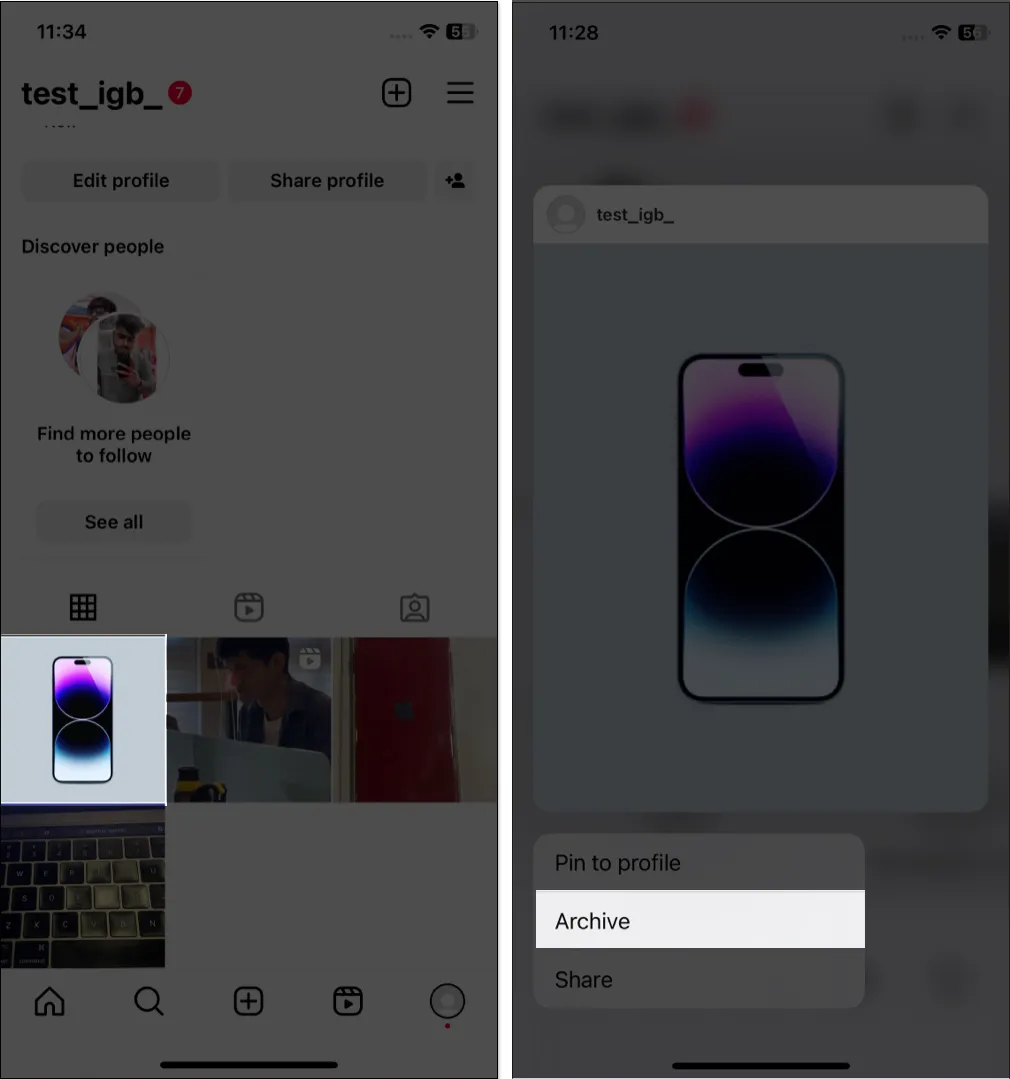
- Gehen Sie zu Ihrem Instagram- Profil und tippen Sie auf das Hamburger-Symbol .
- Tippen Sie auf Ihre Aktivität → Beiträge auswählen .
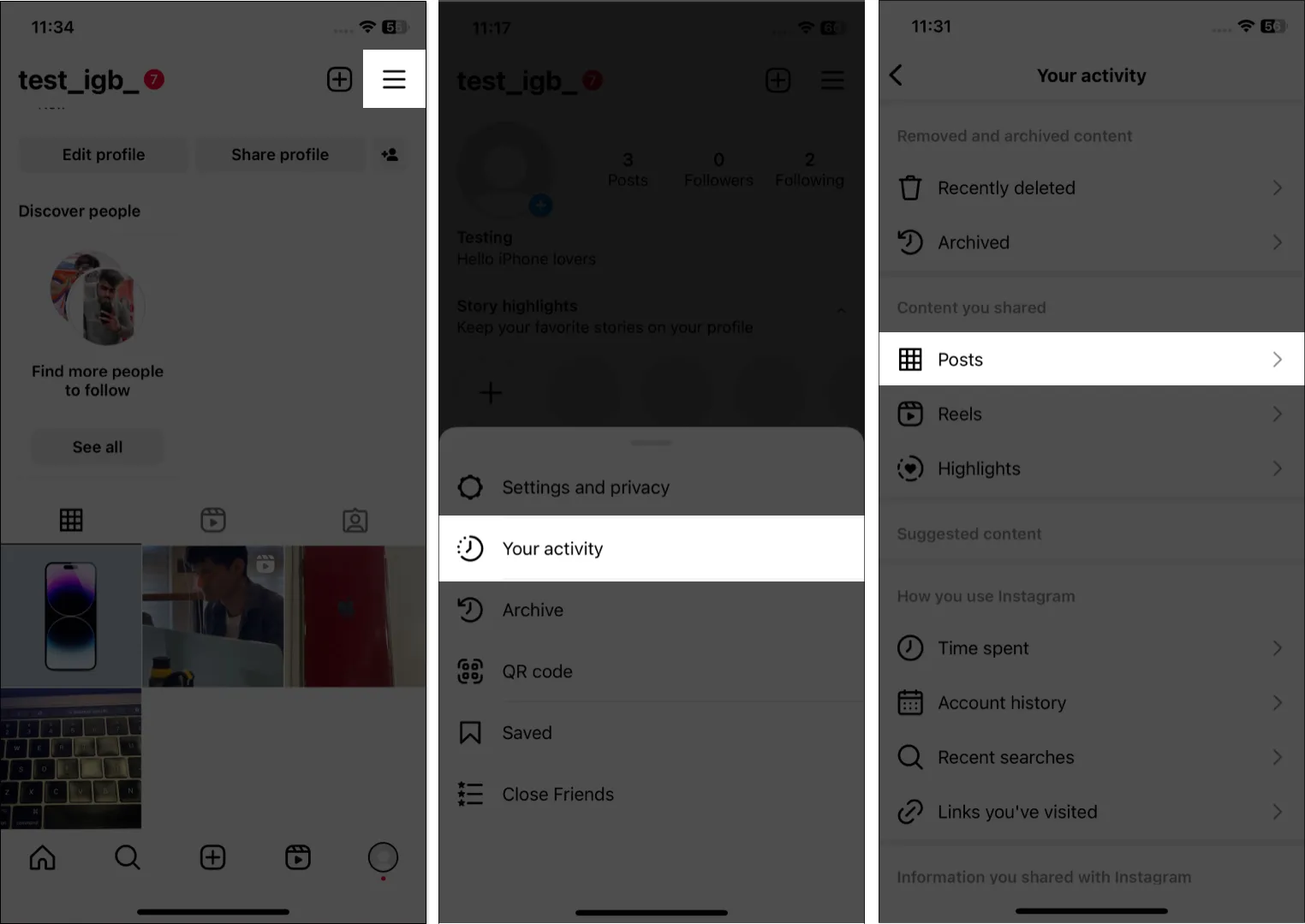
- Lange drücken und Beiträge auswählen.
- Sie können die Beiträge nach Zeit sortieren und nach Datum filtern. Um beispielsweise die Beiträge des Vormonats anzuzeigen, tippen Sie auf „ Alle Daten“ und wählen Sie im Popup „ Letzter Monat“ aus.
- Tippen Sie auf Archiv und bestätigen Sie Ihre Auswahl.
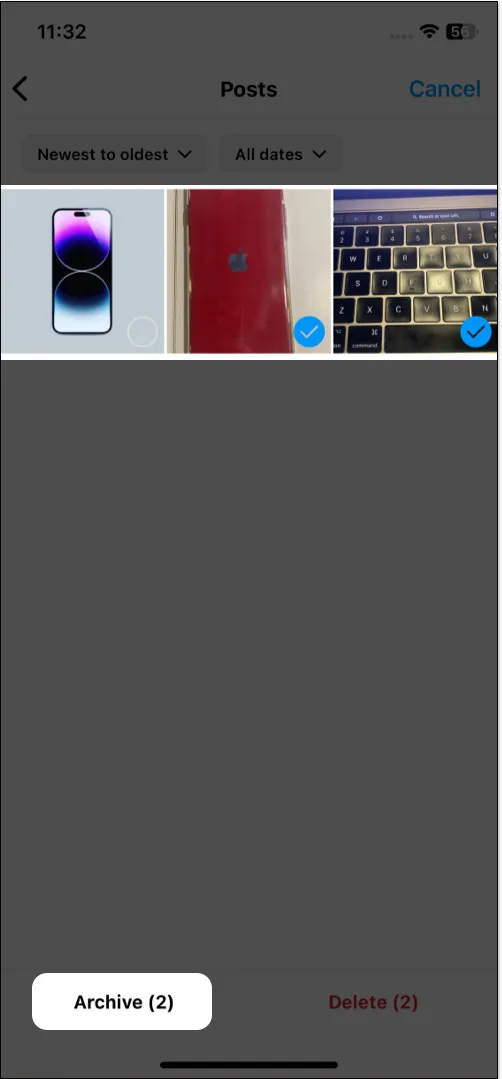
Was Storys betrifft, können Sie eine Story nicht manuell ausblenden. Wenn eine Story nach 24 Stunden abläuft, wird sie automatisch zu den Archiven hinzugefügt. Wenn Sie die Story vor Ablauf löschen, wird sie nicht in den Archiven gespeichert. Wenn Sie die Story ausblenden möchten, laden Sie das Bild oder Video herunter und löschen Sie die Story. Sie können es also später erneut hochladen.
So dearchivieren Sie Instagram-Beiträge auf dem iPhone
Was mir an der Archivfunktion am besten gefällt, ist, dass ich alle versteckten Beiträge in meinem Profil wiederherstellen kann. Wenn Sie die Archivierung von Instagram-Beiträgen aufheben, werden diese mit allen „Gefällt mir“-Angaben und Kommentaren an derselben Stelle in Ihrem Feed angezeigt. Ja, Sie verlieren die Likes und Kommentare zum Beitrag nicht, wenn Sie ihn archivieren!
- Gehen Sie zu Ihrem Profil → zum Hamburger-Menü → Archiv.
- Tippen Sie unter Beitragsarchiv auf den Beitrag und halten Sie ihn gedrückt .
- Wählen Sie „Im Profil anzeigen“ aus .
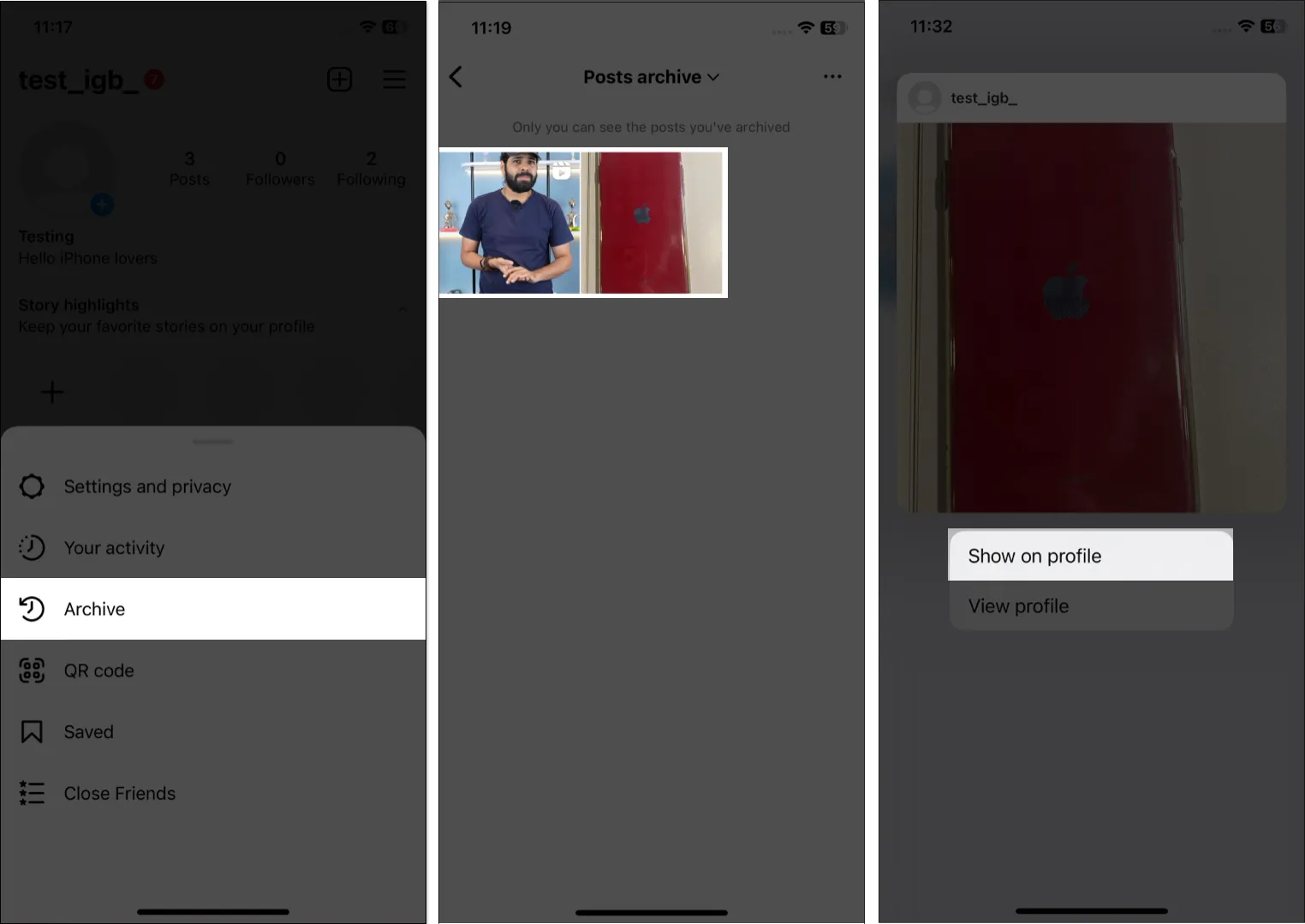
So teilen Sie eine Geschichte aus Ihrem Archiv auf Instagram
Nicht nur Beiträge, sondern Sie können auch Ihre archivierten Geschichten erneut teilen. Nur es wird als Memories mit dem ursprünglichen Upload-Datum veröffentlicht.
- Gehen Sie zu Ihrem Profil → zum Hamburger-Menü → Archiv .
- Wählen Sie im Archiv „Geschichten“ eine Geschichte aus .
- Tippen Sie auf „Teilen“ .
- Fügen Sie Text, Musik oder Aufkleber hinzu und tippen Sie auf das Symbol „Senden“ .
- Tippen Sie auf Teilen.
Beachten Sie, dass einige Ihrer Geschichten möglicherweise geändert werden, wenn sie in Ihrem Archiv gespeichert werden, um Speicherplatz zu sparen. Ich habe zum Beispiel gesehen, dass meine archivierten Storys mit Musikaufklebern stummgeschaltet wurden und Video-Storys nach 60 Tagen der Veröffentlichung eingefroren wurden. Wenn Sie diese Geschichten aus dem Archiv erneut teilen, werden keine Teile entfernt.
Deshalb teile ich die Geschichte lieber als Feed-Beitrag.
- Öffnen Sie Instagram- Archive.
- Wählen Sie die Geschichte aus .
- Tippen Sie auf das Symbol mit den drei Punkten → Als Beitrag teilen .
Sie können die Geschichte auch auf Ihrer Kamerarolle speichern, indem Sie Foto speichern auswählen . - Bearbeiten Sie das Bild (optional) und tippen Sie auf Weiter .
- Fügen Sie eine Beschriftung hinzu und tippen Sie auf „Teilen“ .
Fügen Sie eine archivierte Story zu den Instagram-Highlights hinzu
Instagram-Highlights sind eine großartige Möglichkeit, Ihre Geschichten ein Leben lang festzuhalten. Neben der aktuellen Story können Sie auch Ihre archivierten Storys nutzen, um ein Highlight zu erstellen.
- Öffnen Sie Ihr Profil auf Instagram .
- Wischen Sie nach rechts über die Highlights unter Ihrer Biografie.
- Tippen Sie auf Neu .
- Wählen Sie die Geschichten aus und tippen Sie auf Weiter .
- Geben Sie einen Highlight-Namen ein und fügen Sie ein Cover hinzu .
- Tippen Sie auf Fertig → Hinzufügen .
Sie können die vorhandenen ändern, wenn Sie kein neues Highlight erstellen möchten.
- Öffnen Sie ein Highlight .
- Tippen Sie unten rechts auf das Symbol mit den drei Punkten → Wählen Sie „Hervorhebung bearbeiten“ aus .
- Wählen Sie die Registerkarte „Geschichten“ .
- Wählen Sie die erreichten Geschichten aus .
- Tippen Sie auf Fertig .
Löschen Sie eine Geschichte aus dem Archiv
Wenn es ein Durcheinander an archivierten Geschichten gibt, kann es sein, dass Ihnen wichtige Erinnerungen entgehen. Deshalb lösche ich lieber archivierte Stories auf Instagram .
FAQ
Kann ich das Speichern von Stories im Instagram-Archiv deaktivieren?
Wenn Sie Ihre Geschichten nicht in Archiven speichern möchten, deaktivieren Sie die Funktion. Gehen Sie zu Ihren Instagram-Archiven → Tippen Sie auf das Symbol mit den drei Punkten → Einstellungen → Deaktivieren Sie „Story im Archiv speichern“ . Beachten Sie, dass Ihre Geschichten jetzt nach 24 Stunden endgültig gelöscht werden.
Gehen Sie Ihre Erinnerungen entlang!
Mit der Archivfunktion können Sie jederzeit auf Ihre archivierten Beiträge zugreifen und diese wiederherstellen. So erhalten Sie Flexibilität und Kontrolle über den Inhalt Ihres Profils. So können Sie ein kuratiertes und organisiertes Profil pflegen und haben dennoch die Möglichkeit, diese erneut aufzurufen und zu teilen. Dies ist besonders nützlich, um Beiträge zu entfernen, die möglicherweise nicht zu Ihrer aktuellen Ästhetik oder Ihrem aktuellen Thema passen, ohne sie zu verlieren.



Schreibe einen Kommentar